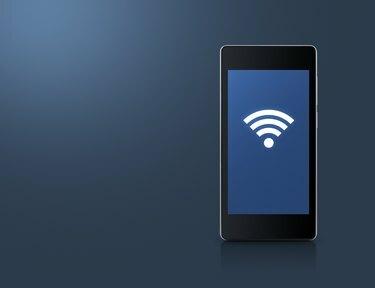
Akıllı telefon ekranındaki WIFI sembolü.
Resim Kredisi: greyfurt/iStock/Getty Images
iPhone'unuzun Wi-Fi bağlantısı beklenmedik bir şekilde kesilirse, birkaç farklı sorundan biriyle karşılaşıyor olabilirsiniz. Zayıf bir sinyal alıyor olabilirsiniz; sinyal zayıfsa veya dalgalanıyorsa, Wi-Fi alımınız bunu yansıtacaktır. iPhone'unuzun yazılımı da arızalı olabilir veya telefonu düşürerek veya sıvıya maruz bırakarak Wi-Fi alıcısına zarar vermiş olabilirsiniz.
Ağ
iPhone'unuzdaki bir şeyin bozuk olduğu sonucuna varmadan önce, Wi-Fi ağının kendisinin çalıştığından emin olun. Bilgisayarınız veya başka birinin iPhone'u gibi başka bir cihazla Wi-Fi ağına bağlanın. Bir ev ağı kullanıyorsanız iPhone'unuzu yönlendiriciye yaklaştırın. Bebek telsizi veya telsiz telefon gibi parazite neden olabilecek diğer nesneleri kaldırın. Yönlendiricinizin ve modeminizin açık olup olmadığını kontrol edin. Genel bir ağ kullanıyorsanız, doğru şifreyi girdiğinizi ve ek süre için ödeme yapmanız gerekmediğini onaylayın.
Günün Videosu
Tekrar başlat
Bazen iPhone'unuzun Wi-Fi alıcısının hızlı bir şekilde sıfırlanması gerekebilir. iPhone'un ana ekranında "Ayarlar"a ve ardından "Wi-Fi"ye dokunun. Wi-Fi'yi kapatmak için geçiş düğmesini kaydırın. Beş saniye bekleyin. Tekrar açmak için geçiş düğmesini kaydırın. Bu işe yaramazsa, Apple logosu görünene kadar "Ev" ve "Uyku/Uyandır" düğmelerini aynı anda basılı tutarak iPhone'un kendisini sıfırlayın.
Güncelle ve Geri Yükle
iPhone en son yazılım güncellemelerine sahip değilse veya telefonunuzu jailbreak yaptıysanız, optimum seviyelerde çalışmayabilir ve Wi-Fi arızalarınızın kaynağı bu olabilir. Güncellemek için iPhone'u bilgisayarınıza bağlayın ve iTunes'u açın. iTunes penceresinin sol sütunundaki iPhone'un adına tıklayın ve ekranın ortasındaki "Güncellemeleri Kontrol Et"e tıklayın. Görüntülenen iletişim kutusunda mevcut herhangi bir güncellemeyi indirmeyi seçin. Bu hala yardımcı olmazsa, Güncellemeleri Kontrol Et'in hemen altındaki "Geri Yükle" düğmesini tıklayarak iPhone'u fabrika ayarlarına geri yükleyin. Bu, iPhone'u tamamen siler ve yazılımı yeniden yükler, bu nedenle Wi-Fi sorununun yazılımınızla bir ilgisi varsa, çözülür.
Donanım
Donanım hasarı, Wi-Fi kesintilerinin kaynağı da olabilir. iPhone'u düşürmek, aşırı sıcaklıklara veya sıvı hasarına maruz bırakmak, İnternet sinyallerini iletmekten sorumlu kablolara ve devre kartlarına kalıcı zarar verebilir. Bu tür bir sorun evde çözülemez; bunun yerine cihazı bir iPhone uzmanına götürmeniz gerekir. Ancak, dahili hasar genellikle yaygın olduğundan, karşılaştığınız tek sorun bu Wi-Fi sorunuysa, donanımın zarar görmesi olası değildir.




